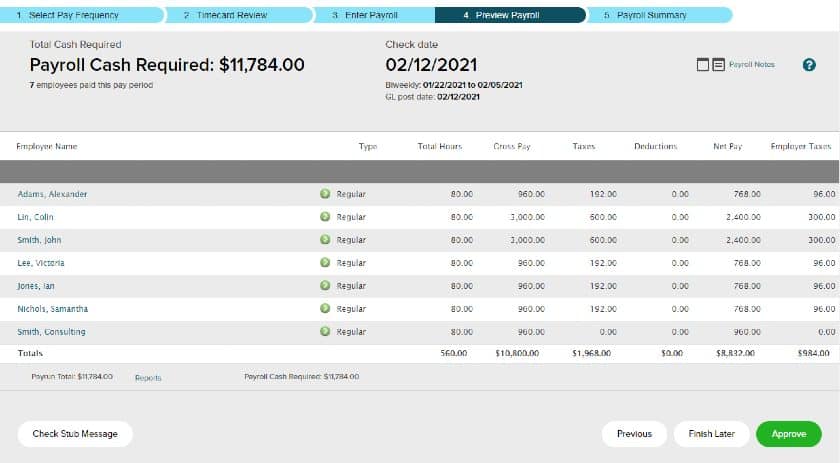Как запустить платежную ведомость ADP за 7 шагов
Опубликовано: 2021-10-19
Есть причина, по которой ADP является одной из старейших и наиболее широко используемых услуг по расчету заработной платы в стране. Проще говоря, ADP знает, что делает. Хотя ADP занималась расчетом заработной платы задолго до того, как кто-либо услышал об облаке, она также продемонстрировала замечательную способность оставаться в авангарде текущих технологических тенденций в отрасли, если не в лидерах. Несмотря на то, что с каждым днем появляется все больше компаний, занимающихся расчетом заработной платы, что обеспечивает большую конкуренцию, ADP продолжает выдерживать испытание временем и, особенно для среднего и крупного бизнеса, остается одним из лучших вариантов программного обеспечения в стране.
Одной из основных причин, по которой ADP остается столь популярным, является интуитивно понятный интерфейс. Несмотря на множество функций, ADP является одной из самых простых в использовании систем. Однако, если вы только начинаете работать с программой, это может показаться немного пугающим, но, выполнив эти быстрые и простые шаги, вы быстро научитесь обрабатывать платежную ведомость в ADP.
Оглавление
- Как запустить платежную ведомость ADP
- Заключительные советы о том, как использовать платежную ведомость ADP
- Часто задаваемые вопросы об использовании ADP Payroll
Как запустить платежную ведомость ADP
Запуск платежной ведомости ADP — это быстрый и простой процесс, который можно выполнить всего за несколько шагов. Просто запустите новый цикл, добавьте или внесите изменения в информацию о сотрудниках, проверьте количество рабочих часов и отправьте ее на обработку.
Шаг 1. Создайте свою учетную запись ADP Run
Чтобы запустить платежную ведомость ADP, первое, что вам нужно сделать, это настроить учетную запись. Я бы посоветовал сделать это по телефону и поговорить с представителем, поскольку ADP не размещает информацию о ценах в Интернете, и вам нужно получить точную цену. Представитель также сможет выяснить конкретные потребности вашего бизнеса и помочь адаптировать функции и интеграции для вас.
После регистрации вы можете либо заполнить информацию о своих сотрудниках для ADP с помощью электронной таблицы, либо отправить ее своему представителю. После того, как вы предоставили ADP свою банковскую информацию, система начнет работать, и вы будете готовы обработать свою первую платежную ведомость.
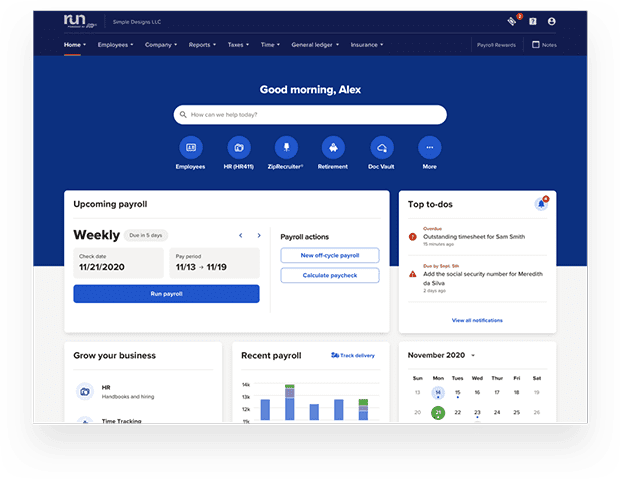
Шаг 2: Начните новый цикл расчета заработной платы
Чтобы запустить платежную ведомость, вам необходимо войти в свою учетную запись ADP. Оттуда вы можете начать новый цикл, нажав «Процесс» и перейдя к «Цикл расчета заработной платы». Это очистит вашу старую информацию и поможет вам начать новую жизнь.
Во-первых, вы должны убедиться, что дата оплаты и даты окончания обработки указаны правильно. Вы также захотите подтвердить, что у вас правильный балансовый код, если вы, например, различаете наемных и почасовых сотрудников. Отсюда вы также можете убедиться, что ваши запланированные отчисления верны. Как только эта информация будет подтверждена как точная, вы можете нажать «Продолжить».
Шаг 3: введите/подтвердите информацию о сотруднике
На этом этапе у вас есть возможность ввести любых новых сотрудников, которые могли прийти на борт после предыдущего периода оплаты. Как только вы предоставите основную информацию, ADP отправит им электронное письмо и назначит им номер сотрудника. ADP также автоматически отправляет штату информацию о новых сотрудниках.
Даже если у вас нет новых сотрудников, вы захотите проверить статус оплаты ваших текущих сотрудников и внести любые изменения в льготы, ставки оплаты или личную информацию.
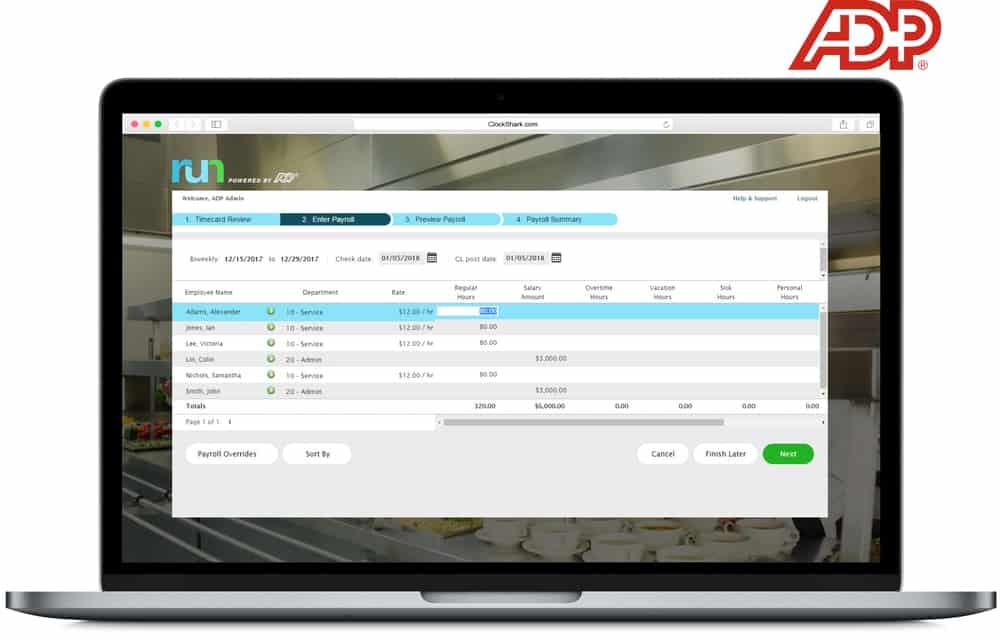
Шаг 4: Добавьте подрядчика/почасовую информацию
Для неоплачиваемых сотрудников вам нужно будет ввести их часы вручную. Вы можете нажать «Добавить подрядчиков» в меню, если у вас есть новые подрядчики на данный период времени, а затем ввести всю необходимую информацию. Вы также можете вручную ввести почасовые часы работы ваших сотрудников, включая сверхурочные часы, больничные и отпускные часы. Отсюда вы также можете ввести любые разовые отчисления, такие как благотворительные подарки через компанию.
Шаг 5. Устранение проблем с табелем учета рабочего времени
ADP имеет встроенную функцию, которая автоматически обнаруживает любые потенциальные ошибки с табелями рабочего времени сотрудников. ADP имеет собственное программное обеспечение для отслеживания времени, или вы можете интегрировать другую программу, если хотите. Убедившись в отсутствии проблем, вы можете перейти к следующему шагу.
Шаг 6: Предварительный просмотр платежной ведомости
Как только вы убедитесь, что вся ваша информация введена правильно, вы можете нажать «Предварительный просмотр платежной ведомости». Это даст вам общее представление о том, как будет выглядеть период оплаты. ADP автоматически позаботится о налогах и отчислениях, делая еще один шаг из ваших рук. Если вы обнаружите ошибку или что-то подозрительное, можно легко вернуться назад и перепроверить или отредактировать записи по мере необходимости. Как только вы убедитесь, что все соответствует предстоящему платежному периоду, просто нажмите «Подтвердить».

Шаг 7: Обзор
Готово! Теперь ADP берет на себя обработку сложных вещей, таких как налоговая информация и банковские депозиты. Вы по-прежнему можете просматривать всю необходимую информацию. Если у вас есть ADP, синхронизированный с бухгалтерией, вы можете загрузить свою платежную ведомость и запустить отчеты, чтобы получить доступ к аналитике.
Заключительные советы о том, как использовать платежную ведомость ADP
Надеюсь, этот краткий обзор вселил в вас некоторую уверенность в том, что ADP на самом деле является простым процессом, который может облегчить многие типичные болевые точки, которые могут возникнуть при расчете заработной платы. Когда вы освоитесь с программным обеспечением и расчетом заработной платы в целом, вот несколько дополнительных советов по использованию платежной ведомости ADP:
- Не откладывайте на потом: это может показаться очевидным, но чем раньше вы сможете начать получать зарплату, тем лучше. Предоставление себе достаточно времени для учета новых сотрудников или любых разовых добавлений может значительно снизить вероятность ошибок, даже если программное обеспечение, такое как ADP, сделает большую часть работы за вас.
- Автоматизируйте как можно больше: программное обеспечение для расчета заработной платы хочет упростить вам задачу, и вы можете помочь, убрав из процесса как можно больше ручного труда. Перевод ваших сотрудников на график прямого депозита и устранение таких вещей, как бумажные чеки, может сэкономить ваше время и, в большинстве случаев, помочь вашим сотрудникам получать оплату быстрее.
- Будьте в курсе изменений в законодательстве и налогах. Хотя автоматическая обработка налогов штата и федеральных налогов является одним из больших преимуществ использования программного обеспечения для бухгалтерского учета, вам все равно необходимо быть в курсе любых новых налогов на заработную плату или изменений в пособиях, которые могут быть предстоящий. В конце концов, программное обеспечение не идеально, и вы должны будете убедиться, что они реализованы правильно.